Win11のディスクプロパティが不明な場合はどうすればよいでしょうか? 最近、Win11 ユーザーは、コンピューターを使用しているときにシステムでディスク エラーが発生していることに気付きました。何が起こっているのでしょうか?そしてそれをどうやって解決するのでしょうか?詳細な操作方法を知らない友人も多いと思いますが、Win11 のディスク エラーを解決する手順をエディターが以下にまとめましたので、興味がある方はエディターをフォローして以下をお読みください。

 # 3. ローカル ディスク (C:) のプロパティ ウィンドウで、[ツール] タブに切り替え、[エラー チェック] の下の [チェック] をクリックします (このオプションはドライブ内のファイル システム エラーをチェックします);
# 3. ローカル ディスク (C:) のプロパティ ウィンドウで、[ツール] タブに切り替え、[エラー チェック] の下の [チェック] をクリックします (このオプションはドライブ内のファイル システム エラーをチェックします);
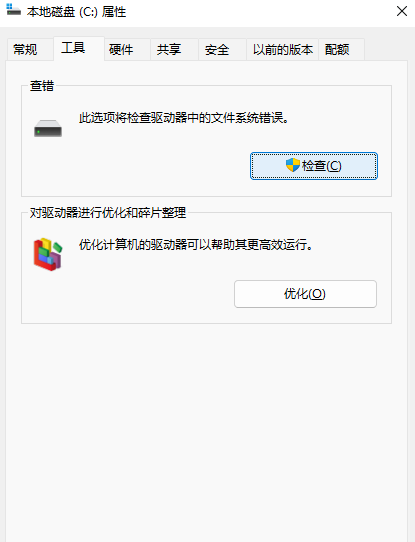 ローカル ディスク (C:) ウィンドウでエラーをスキャンする必要はありません。このドライブではエラーは見つかりませんでした。必要に応じて、ドライブのスキャンを続行できます。 [ドライブのスキャン] をクリックします (スキャン中もドライブを使用し続けることができます。エラーが見つかった場合は、修復するかどうかを決定できます);
ローカル ディスク (C:) ウィンドウでエラーをスキャンする必要はありません。このドライブではエラーは見つかりませんでした。必要に応じて、ドライブのスキャンを続行できます。 [ドライブのスキャン] をクリックします (スキャン中もドライブを使用し続けることができます。エラーが見つかった場合は、修復するかどうかを決定できます);
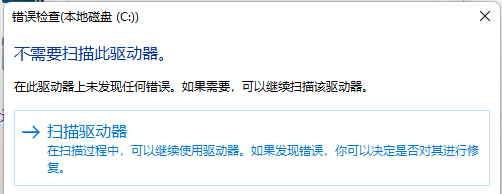 5. スキャンが完了したら、完了すると、「ドライブが正常にスキャンされました。Windows はドライブを正常にスキャンしました。」というプロンプトが表示されます。エラーは見つかりませんでした。 ” をクリックして閉じます。
5. スキャンが完了したら、完了すると、「ドライブが正常にスキャンされました。Windows はドライブを正常にスキャンしました。」というプロンプトが表示されます。エラーは見つかりませんでした。 ” をクリックして閉じます。
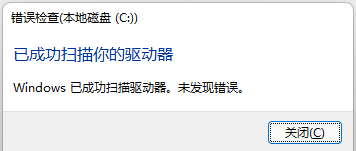
以上がWin11 ディスクのプロパティが不明な場合の対処方法の詳細内容です。詳細については、PHP 中国語 Web サイトの他の関連記事を参照してください。